새 버전이 망가졌어요
Getting Started
STEP 0: 복습
Docker Hub에 sebcontents/cozserver:1.0 이라는 이름의 파드가 존재합니다.
CozServer는 컨테이너 안에서 8080 포트를 통해 열려 있습니다.
도커를 복습할 겸, 도커를 이용해 한번 열어봅시다.
docker run -p 80:8080 sebcontents/cozserver:1.0연습을 마쳤으면, 컨테이너는 삭제해도 좋습니다.
STEP 1: 파드
이 단계에서는 파드를 수동으로 만들어볼 것입니다.
하지만 보통 파드는 하나하나 만들지 않으므로, "이렇게 만들 수도 있다"라는 것을 간단하게 배우고 넘어가는 정도의 의미를 갖습니다.
sebcontents/cozserver:1.0 이미지를 바탕으로 파드를 만들어봅시다.
apiVersion: v1
kind: Pod
metadata:
name: cozserver
spec:
containers:
- name: cozserver
image: sebcontents/cozserver:1.0
ports:
- containerPort: 8080🏁
cozserver-pod.yaml에 파드 명세를 적고, 파드가 kubectl에 의해 실행되어야 합니다.
✅ 명세를 성공적으로 만들었다면 git commit을 진행하세요.
STEP 2: 디플로이먼트를 이용한 1.0 배포
(STEP 1에서 만든 파드는 더 이상 사용하지 않으므로 삭제해줍시다.)
앞서 개별 파드를 yaml로 작성된 명세를 통해 생성했습니다.
그러나, 파드는 확장성을 바탕으로 가용성을 위해 언제든 대체될 수 있습니다.
따라서 디플로이먼트로 CozServer를 구성하는 것이 바람직합니다.
1.0 이미지를 바탕으로 파드를 디플로이먼트를 생성해봅시다.
apiVersion: apps/v1
kind: Deployment
metadata:
name: cozserver
labels:
app: cozserver
spec:
selector:
matchLabels:
app: cozserver
replicas: 2
template:
metadata:
labels:
app: cozserver
spec:
containers:
- name: cozserver
image: sebcontents/cozserver:1.0
ports:
- containerPort: 8080🏁 cozserver-deployment-v1.yaml 에 디플로이먼트 명세를 적고, kubectl에 의해 실행되어야 합니다.
✅ 명세를 성공적으로 만들었다면 git commit을 진행하세요.
배포 이력을 남기기 위해 --record 옵션을 추가해서 배포합시다.
(deprecated 된 옵션이지만, 아직 대안이 없으므로 그냥 사용합니다.)
kubectl apply -f cozserver-deployment-v1.yaml --recordSTEP 3: 서비스
아무리 클러스터 내에 파드를 만든다해도, 노출시키지 않으면 소용이 없습니다.
서비스 리소스를 만들어서 파드를 외부로 노출시켜줘야 합니다.
이 때 서비스 리소스의 타입은 LoadBalancer를 사용할 것입니다.
앞서 안내한 대로, 컨테이너 포트는 8080을 사용합니다.
apiVersion: v1
kind: Service
metadata:
name: cozserver
namespace: default
spec:
selector:
app: cozserver
type: LoadBalancer
ports:
- name: cozserver
protocol: TCP
port: 80
targetPort: 8080🏁 cozserver-service.yaml 에 서비스 명세를 적고, kubectl에 의해 실행되어야 합니다.
✅ 명세를 성공적으로 만들었다면 git commit을 진행하세요.
로컬 환경에서 테스트하기 위해서는 터널이 필요합니다.
minikube tunnel 명령을 이용해 터널을 뚫어줍시다.
http://localhost 를 이용해 다음 그림과 같이 접속이 된다면 성공입니다.
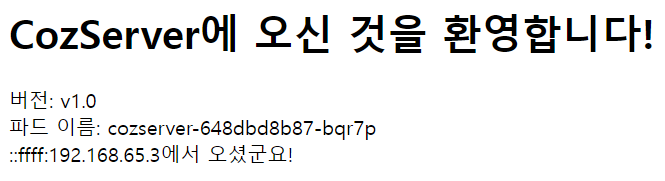
STEP 4: 2.0 배포, 롤아웃
기존의 cozserver-deployment-v1.yaml를 그대로 복사해서 cozserver-deployment-v2.yaml라는 이름으로 새로 생성합시다.
이제, 1.0 대신 새로운 파일을 이용해 기존의 CozServer 1.0 버전이 아닌, 2.0 버전을 롤링 업데이트를 통해 배포할 것입니다.
🏁
cozserver-deployment-v2.yaml에 2.0 버전을 이용한 디플로이먼트 명세를 적고, kubectl에 의해 적용되어야 합니다.
- 배포 전략은 RollingUpdate를 사용할 것입니다.
- sebcontents/cozserver:2.0 이미지를 사용합니다.
kubectl get all 명령어를 통해 적용할 때, 배포되는 과정을 꼭 확인해보세요.
구버전의 파드가 삭제되고, 새로운 버전의 파드가 생기는 것을 확인할 수 있어야 합니다.
반드시 다음 과정을 확인해보세요.
- Q. 레플리카셋은 어떻게 바뀌나요?
- Q. DESIRED, CURRENT, READY의 의미는 무엇인가요?
kubectl apply -f cozserver-deployment-v2.yaml --record다음 그림과 같이 새로운 버전이 배포되었다면 성공입니다.
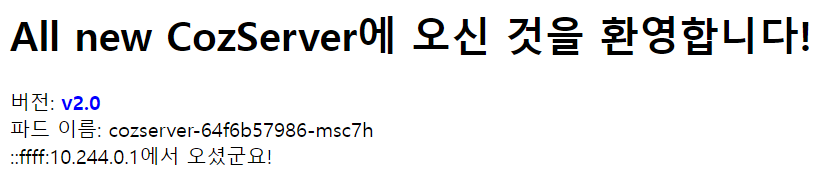
마지막으로 롤아웃 히스토리를 확인해봅시다. 다음 명령을 통해 이력을 확인할 수 있습니다.
kubectl rollout history deployment cozserver✅ 명세를 성공적으로 만들었다면 git commit을 진행하세요.
STEP 5: 3.0 배포와 2.0으로의 롤백
3.0 배포를 위해서 cozserver-deployment-v3.yaml 에 3.0 버전을 이용한 디플로이먼트 명세를 적고, kubectl을 통해 배포를 시도합시다.
(이미지 태그만 바꿔주어도 충분합니다)
kubectl get all 명령을 통해 적용 후 현황과, 롤아웃 히스토리를 확인해보세요.
이제 http://localhost 요청을 통해 3.0 버전을 확인해보세요.
몇번 요청을 시도하면, 처음에는 잘 되는 것 같아 보입니다.
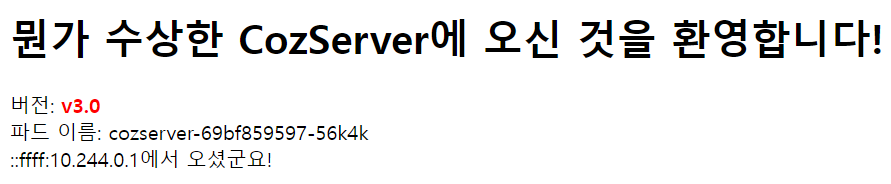

현업에서도 비슷한 경우가 매우 많습니다.
배포를 하고 나면, 처음에는 그럴싸하게 잘 된것 같아 보이지만, 사용하다 보면 버그로 인해 internal 에러를 마주치게 되는 경우가 허다합니다.
이처럼 새 버전에 무언가 문제가 발생한다면, 이전 버전으로 롤백을 해야 합니다.
jslee@DESKTOP-QPFL65H:~/sprint-k8s-rollout$ kubectl rollout history deployment cozserver
deployment.apps/cozserver
REVISION CHANGE-CAUSE
1 kubectl apply --filename=cozserver-deployment-v1.yaml --record=true
2 kubectl apply --filename=cozserver-deployment-v2.yaml --record=true
3 kubectl apply --filename=cozserver-deployment-v3.yaml --record=true롤아웃 히스토리에 따르면, 2번 리비전까지는 정상적으로 작동했습니다.
2번으로 롤백을 시도해야 합니다.
🏁 공식 문서를 이용해 롤백을 시도하고, 터미널 입력 및 출력 결과를 rollback-log.txt 파일에 복사/붙여넣기 해서 넣어주세요.
다음 세가지가 반드시 들어가야 합니다.
- 롤백을 시도하기 전의 롤아웃 히스토리
- 롤백을 시도한 결과
- 롤백 후 롤아웃 히스토리
2번 리비전으로 롤백
kubectl rollout undo deployment/nginx-deployment --to-revision=2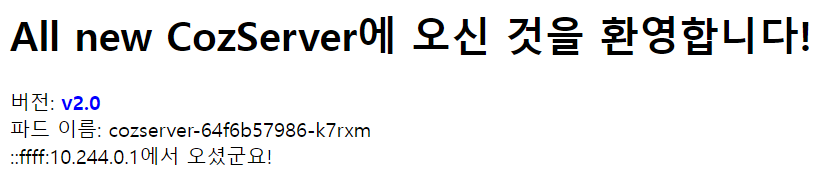
rollback-log.txt의 형식은 다음과 같아야 합니다.
a. 롤백을 시도하기 전의 롤아웃 히스토리
deployment.apps/cozserver
REVISION CHANGE-CAUSE
1 kubectl apply --filename=cozserver-deployment-v1.yaml --record=true
2 kubectl apply --filename=cozserver-deployment-v2.yaml --record=true
3 kubectl apply --filename=cozserver-deployment-v3.yaml --record=true
b. 롤백을 시도한 결과
deployment.apps/cozserver rolled back
c. 롤백 후 롤아웃 히스토리
deployment.apps/cozserver
REVISION CHANGE-CAUSE
1 kubectl apply --filename=cozserver-deployment-v1.yaml --record=true
3 kubectl apply --filename=cozserver-deployment-v3.yaml --record=true
4 kubectl apply --filename=cozserver-deployment-v2.yaml --record=true